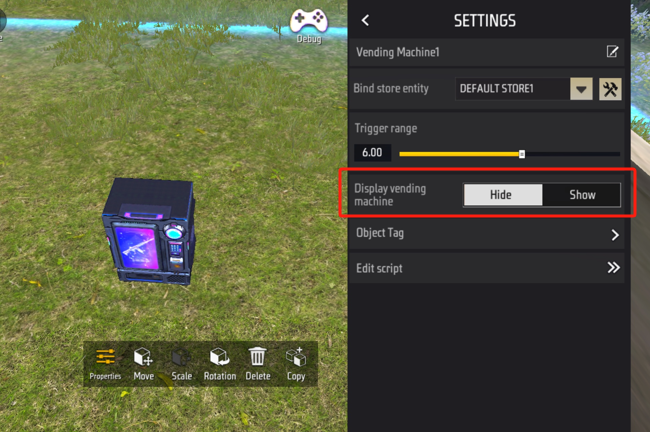แนะนำวัตถุที่มักใช้ในระดับและอธิบายเคล็ดลับบางอย่างที่อาจใช้ในการสร้างบางฉาก
ส่วนประกอบโครงสร้างพื้นฐาน
ส่วนประกอบโครงสร้างพื้นฐานอ้างถึงวัตถุตกแต่งที่ไม่มีฟังก์ชั่นใด ๆ แต่ใช้เป็นโครงสร้างเท่านั้น เราสามารถใช้โครงสร้างเหล่านี้เพื่อสร้างชุดค่าผสมที่ซับซ้อนมากขึ้นหรือใช้โครงสร้างที่เรียบง่ายเหล่านี้เป็นอุปสรรคหรือบังเกอร์ในฉาก
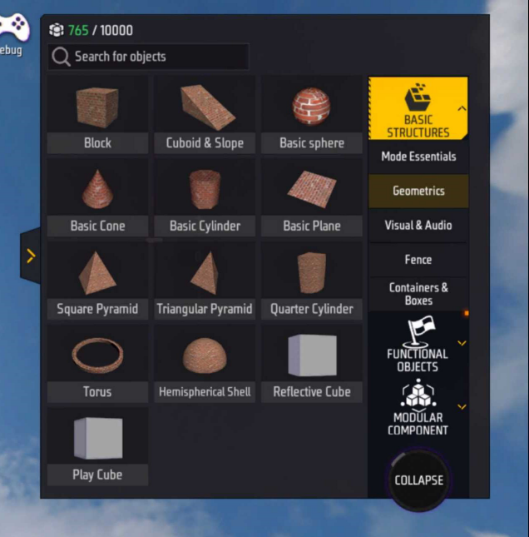
ตัวอย่างวิธีการใช้งาน:
| หมายเลข | คำอธิบาย | ภาพประกอบ |
|---|---|---|
| 1 | การตกแต่ง | 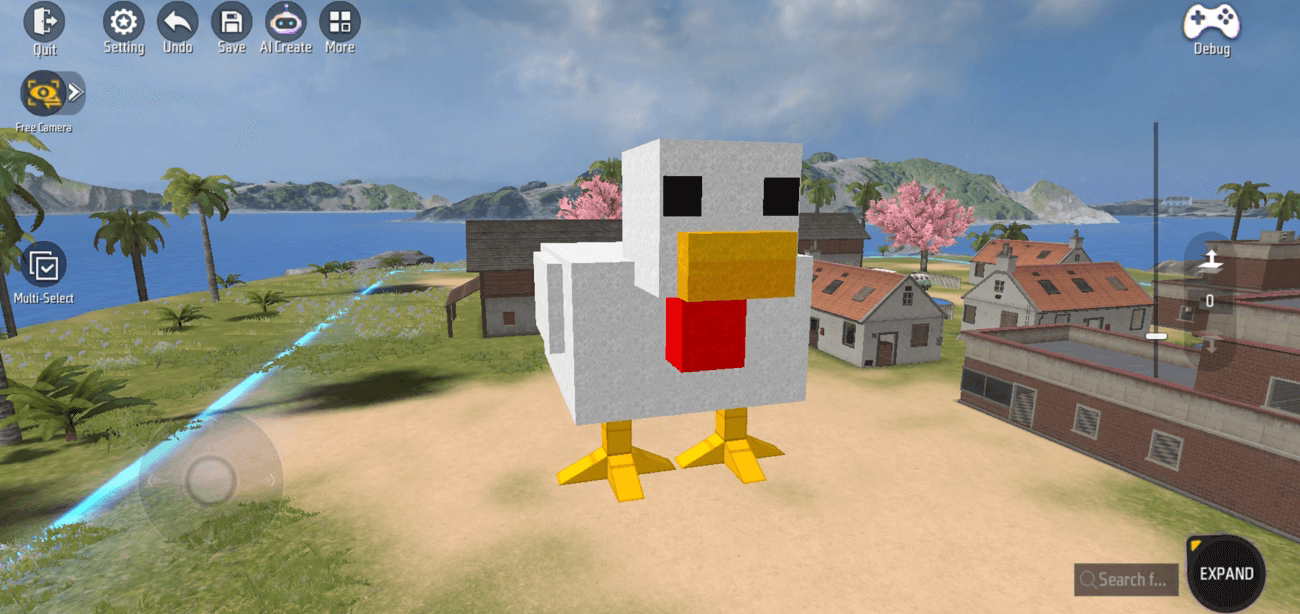 {: style=“zoom: 45%;”} {: style=“zoom: 45%;”} |
| 2 | บังเกอร์ | 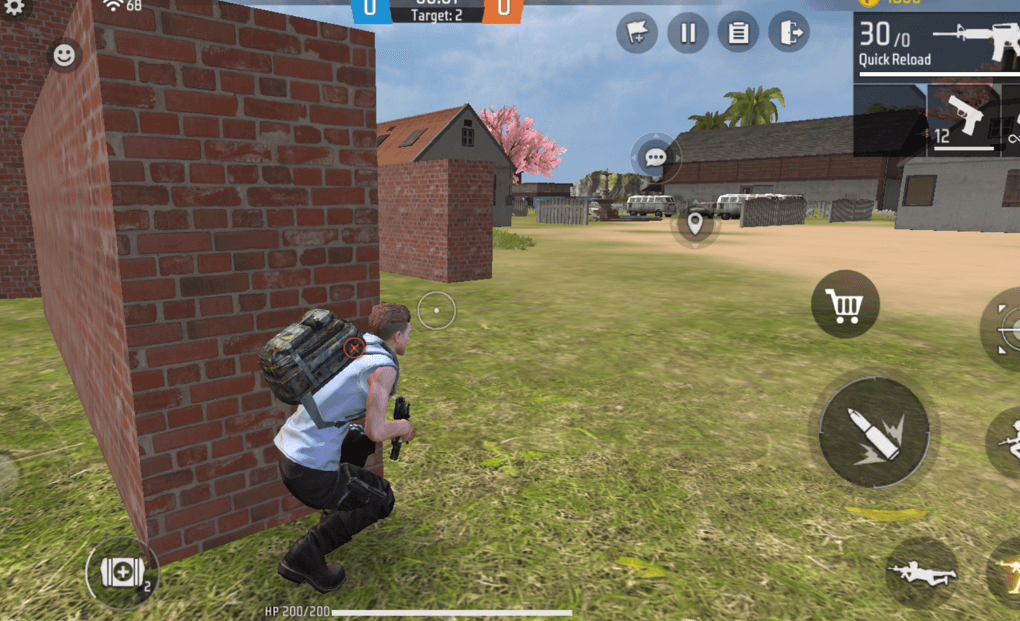 {: style=“zoom:50%;”} {: style=“zoom:50%;”} |
| 3 | อุปสรรค | 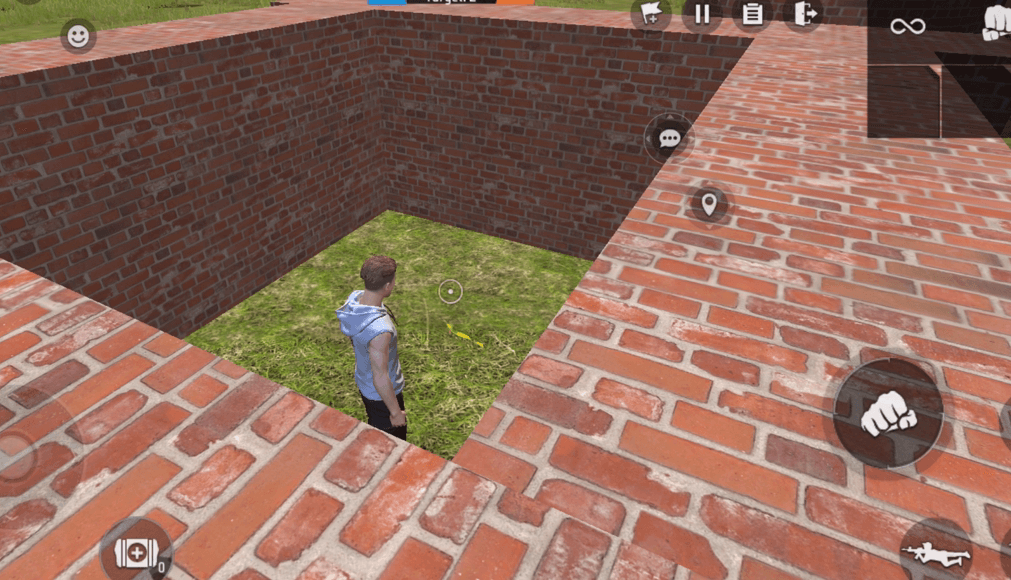 {: style=“zoom:50%;”} {: style=“zoom:50%;”} |
ตัวจัดการรายการ
เมื่อมีการสร้างวัตถุจำนวนมากในฉากของเราอาจเป็นเรื่องยากที่จะหาตำแหน่งของวัตถุ ในกรณีนี้เราสามารถคลิก [เพิ่มเติม] ค้นหา [Object Manager] และคลิกเปิดและเราสามารถเปิดอินเทอร์เฟซการจัดการรายการ
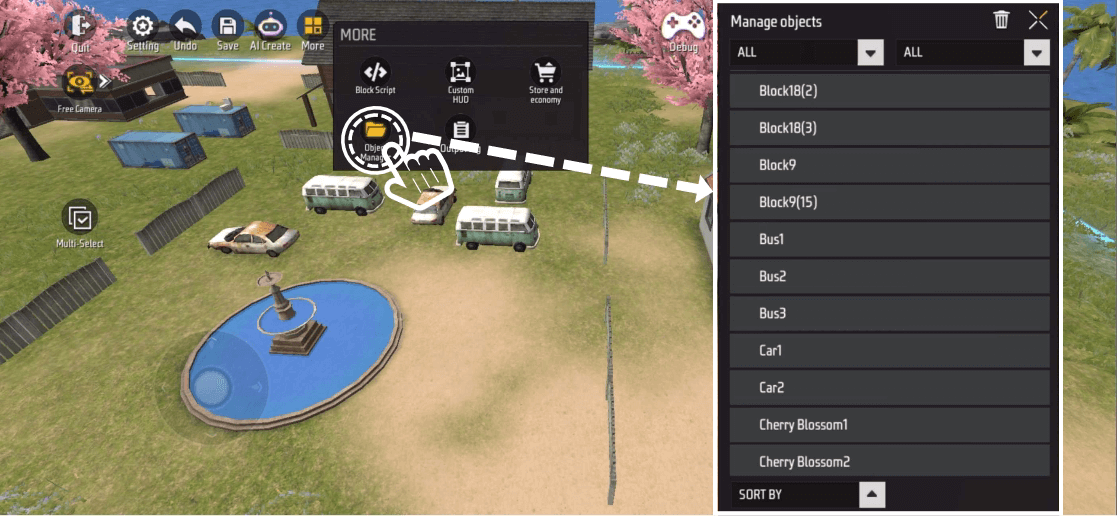
ในอินเทอร์เฟซการจัดการรายการเมื่อเราคลิกที่วัตถุใด ๆ ตำแหน่งของวัตถุจะถูกเน้นและเลือกในฉาก หลังจากปิดตัวจัดการรายการคุณสามารถแก้ไขวัตถุที่เลือกได้โดยตรง
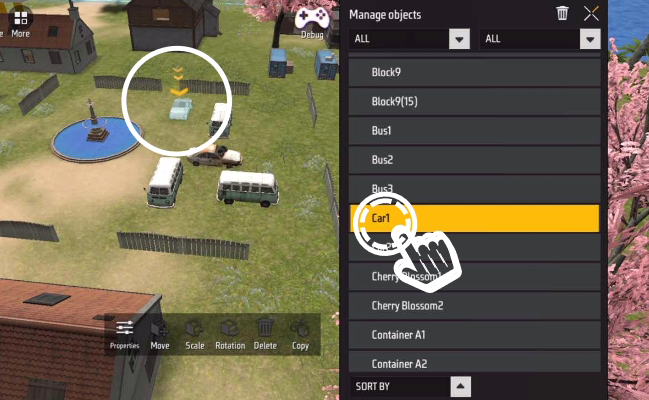
เมื่อเรารวมองค์ประกอบที่ซับซ้อนที่สร้างไว้ในโครงสร้างเราจะพบว่าวัตถุที่ว่างเปล่าพาเรนต์ที่ว่างเปล่าจะถูกสร้างขึ้นโดยอัตโนมัติในตัวจัดการรายการและวัตถุทั้งหมดที่เลือกโดยการผสานจะถูกเก็บไว้ในวัตถุพาเรนต์ที่ว่างเปล่านี้
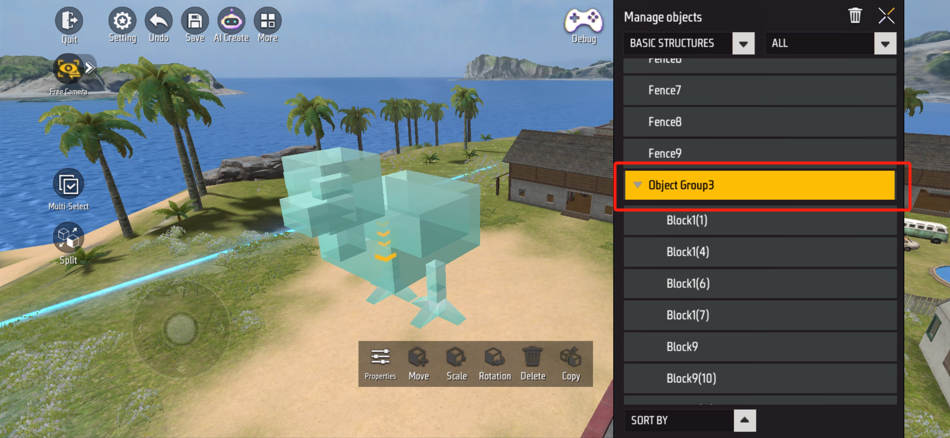
จุดเกิด
จุดเกิดอยู่ที่จุดเริ่มต้นของเกมที่ผู้เล่นสร้างมันขึ้นมา จุดเกิดจะต้องมีอยู่ในแผนที่มิฉะนั้นเกมจะไม่สามารถดำเนินการต่อได้
ลูกศรของจุดเกิดบ่งบอกทิศทางที่ผู้เล่นเผชิญเมื่อตำแหน่งจุดเกิดถูกสร้างขึ้นที่จุดเริ่มต้นของเกม
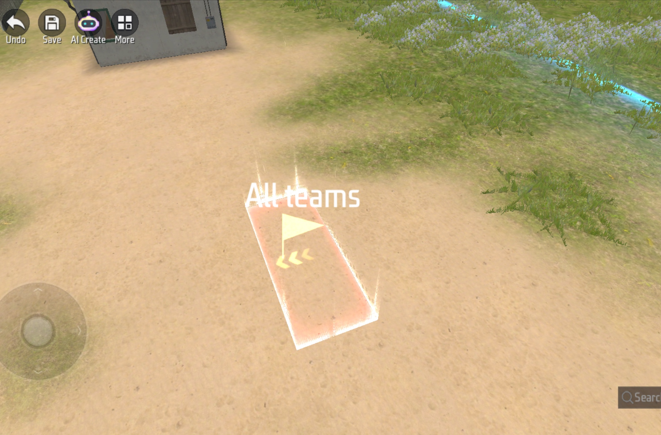
เมื่อเราลบคะแนนการเกิดทั้งหมดและเรียกใช้โหมดการดีบักเราจะได้รับแจ้งว่าเราไม่สามารถเล่นเกมได้
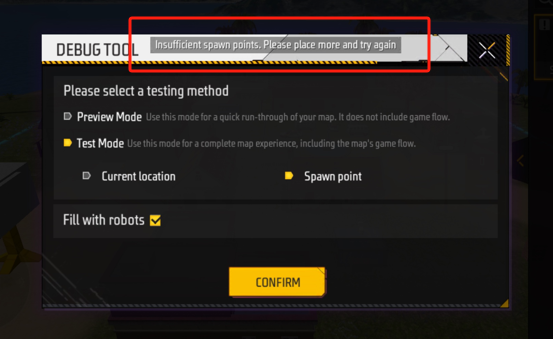
จุดเกิดมีการกำหนดค่าที่ไม่ซ้ำกันสองแบบคือความสามารถและทีมงาน:
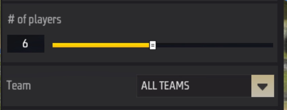
ความจุ: กำหนดจำนวนการเกิดที่จุดเกิดสามารถรองรับได้ในเวลาเดียวกัน
ทีม: กำหนดทีมที่ผู้เล่นที่สามารถเกิด ณ จุดเกิดนั้นเป็นของ
หากไม่ได้กำหนดค่าเป็นทุกทีมสามารถเลือกทีมเดียวเท่านั้น
หลังจากทีมที่เป็นของมันถูกกำหนดค่าเป็นทีมที่เฉพาะเจาะจงจุดเกิดจะแสดงทีมที่กำหนดค่าในฉาก
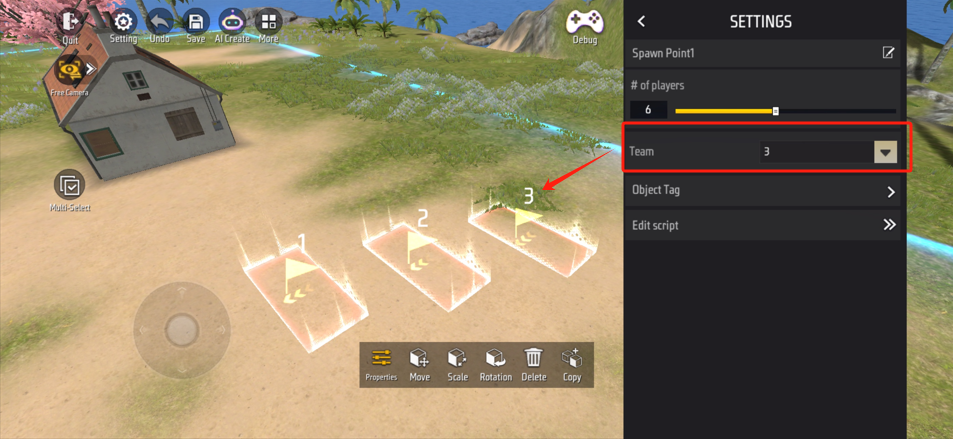
จุดยกเค้าอาวุธ
มีสองวิธีในการสร้างอุปกรณ์ประกอบฉากที่ตำแหน่งที่ระบุ: เครื่องกำเนิดและหน่วย
ใช้เครื่องกำเนิดไฟฟ้าเพื่อสร้างอาวุธหรืออุปกรณ์ประกอบฉากซึ่งสามารถตั้งค่าให้รีเฟรชแต่ละเทิร์น แต่สามารถระบุประเภทได้เท่านั้น
หากเสาที่สร้างขึ้นครั้งสุดท้ายไม่ได้ถูกนำออกไปในระหว่างการรีเฟรชมันจะถูกแทนที่ด้วยเสาที่สร้างขึ้นใหม่
ใช้หน่วยเพื่อวางอาวุธหรืออุปกรณ์ประกอบฉากและคุณสามารถตั้งค่าอาวุธหรืออุปกรณ์ประกอบฉากที่สร้างขึ้นได้อย่างถูกต้อง โดยค่าเริ่มต้นจะมีการสร้างเสาที่สอดคล้องกันเพียงอันเดียว
มี 6 อาวุธใน Craftland คือ:
| หมายเลข | ชื่อ | ภาพประกอบ | ประเภท |
|---|---|---|---|
| 1 | กระสุน Loot Point |  |
1.Random 2.AR Ammo 3.SMG Ammo 4.SN Ammo 5.HG Ammo 6.SN Ammo 7.Bow Ammo |
| 2 | จุดยกเค้าอาวุธ |  |
1.Random 2.Rifle 3.SMG 4.Sniper Rifle 5.Pistol 6.ShotGun 7.Melee 8.CrossBow 9.Football Shooter |
| 3 | จุดยกเค้าไอเทมใช้แล้วหมด | 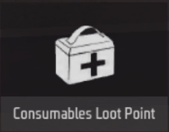 |
1.Random 2.Med Kit 3.Repair Kit 4.Horizaline 5.Inhaler 6.Gloo Wall |
| 4 | จุดยกเค้าระเบิด | 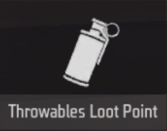 |
1.Random 2.Grenade 3.FlashBang 4.Smoke Grenade 5.Flash Freeze |
| 5 | จุดยกเค้าเกราะ |  |
1.Random 2.Armor Lv1 3.Armor Lv2 4.Armor Lv3 |
| 6 | จุดยกเค้ากล้องเล็ง | 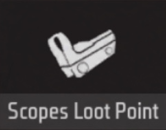 |
1.Random 2.2X Scope 3.4X Scope 4.Thermal Scope |
เมื่อเราเลือก Loot Point เราจะเห็นการตั้งค่าพิเศษสองอย่างที่สามารถเลือกได้:
ประเภทอาวุธ: ในการตั้งค่าเราสามารถเลือกประเภทอาวุธที่ต้องการให้เกิดขึ้นใน Loot Point ได้
รีเฟรชในแต่ละรอบหรือไม่: ในการตั้งค่าการรีเซ็ตแต่ละรอบ สามารถกำหนดได้ว่า Loot Point นี้จะรีเฟรชเมื่อเริ่มรอบใหม่หรือไม่
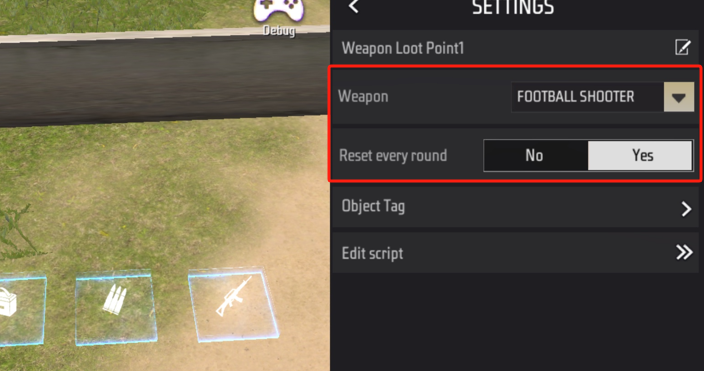
เมื่อเริ่มเกมแล้ว อาวุธใน Loot Point จะปรากฏขึ้นที่จุดศูนย์กลางของพื้นที่ และแสงสีน้ำเงินของ Loot Point จะหายไป

สิ่งที่ควรสังเกตคือ เมื่อจุดยกเค้าอาวุธสร้างอาวุธขึ้นมา จะมาพร้อมกับอุปกรณ์เสริมสูงสุดของอาวุธนั้นและจำนวนกระสุนที่แน่นอน ดังนั้นเมื่อเราวางจุดยกเค้าอาวุธ จึงไม่จำเป็นต้องวางอุปกรณ์เสริมของอาวุธแยกต่างหาก
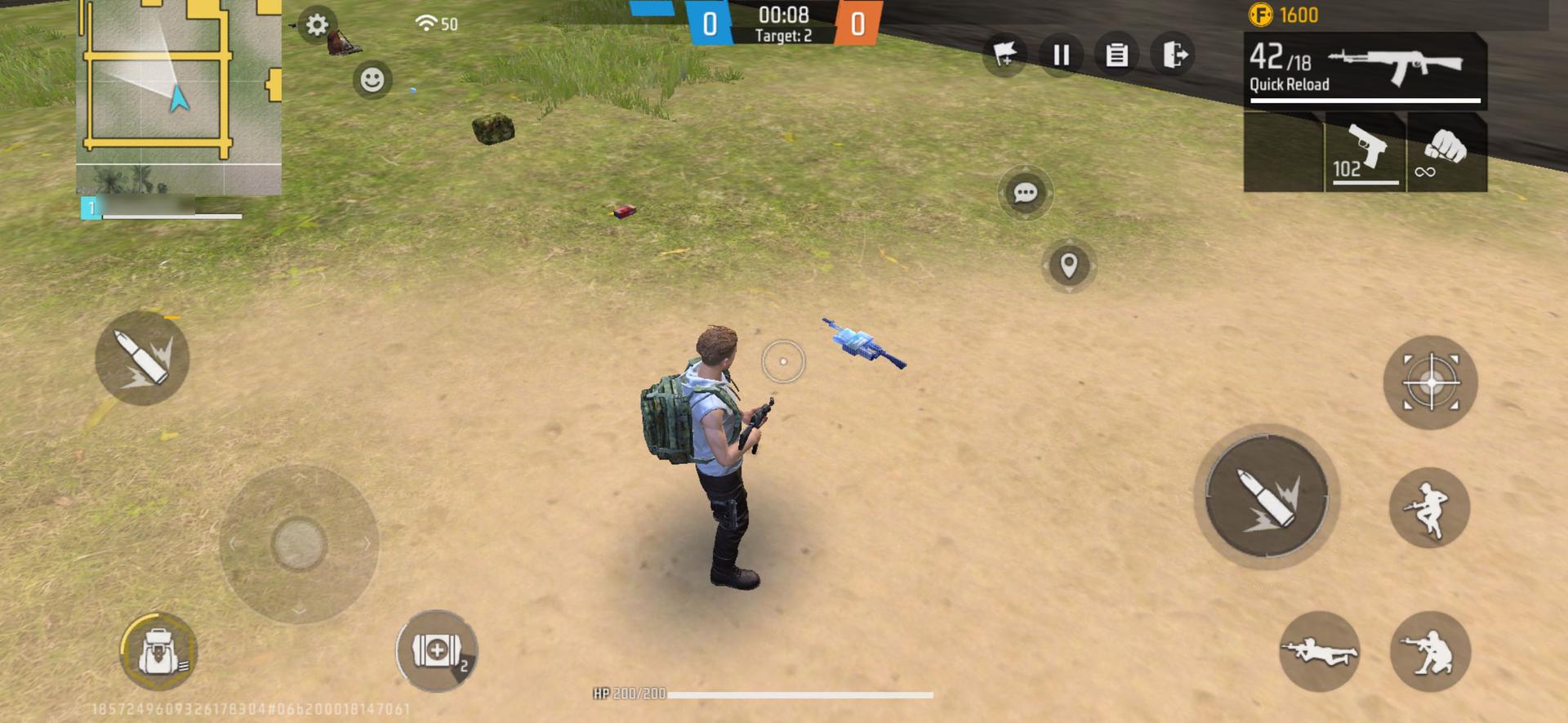
เอนทิตีอาวุธและอุปกรณ์ประกอบฉาก
การใช้เอนทิตีอาวุธและเอนทิตีของเสาคุณสามารถสร้างอาวุธหรืออุปกรณ์ประกอบฉากที่กำหนดค่าไว้ในตำแหน่งที่กำหนด
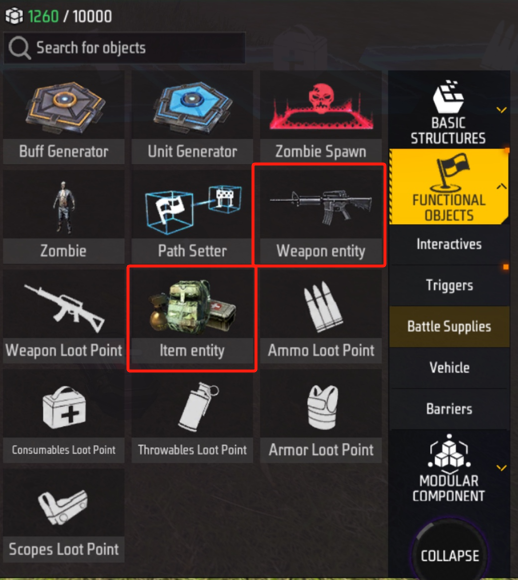
ความแตกต่างระหว่างจุดสร้างเอนทิตีและจุดปล้นสะดมมีดังต่อไปนี้:
-
เอนทิตีอาวุธและอุปกรณ์ประกอบฉากสามารถเลือกเสาเฉพาะภายใต้ประเภทที่แน่นอนเช่น M4A1 ภายใต้ประเภทปืนปืนไรเฟิลหรือเครื่องมือบำรุงรักษาภายใต้ประเภทอุปกรณ์ แต่จุดยกเค้าสามารถเลือกประเภทที่แน่นอนเท่านั้น
- เอนทิตีอาวุธสามารถเลือกอาวุธได้เท่านั้นในขณะที่เอนทิตีของเสาไม่เพียงเลือกอาวุธ แต่ยังรวมถึงอุปกรณ์ประกอบฉากต่าง ๆ
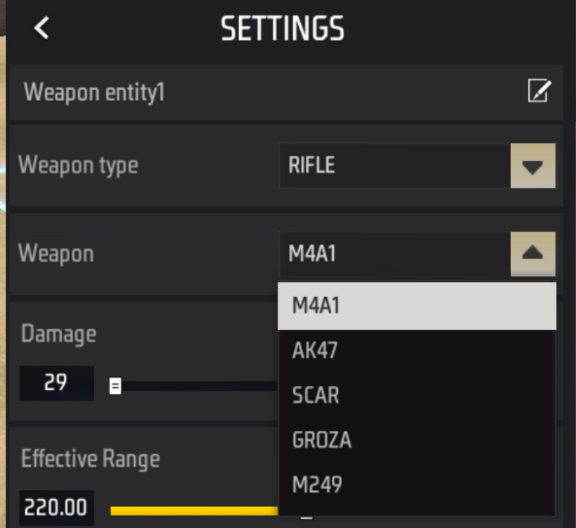
- เอนทิตีอาวุธและเอนทิตีของเสาสามารถปรับพารามิเตอร์ต่าง ๆ ของอุปกรณ์ประกอบฉากที่สร้างขึ้นได้อย่างอิสระเช่นการปรับความเสียหายต่อกระสุนของ M4A1 หรือปรับค่าความทนทานของเสื้อกั๊กกันกระสุน
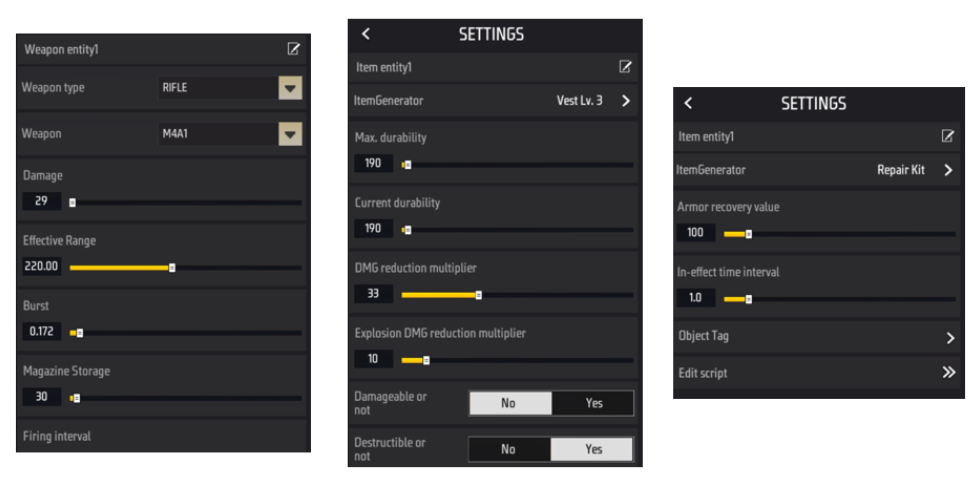
รายการพื้นที่ความปลอดภัย
เราสามารถค้นหาวัตถุโซนความปลอดภัยที่กำหนดเองจากหมวดหมู่ปฏิสัมพันธ์ของ [วัตถุที่ใช้งานได้] เมื่อเราลากเข้าไปในฉากเราจะพบว่าโซนความปลอดภัยที่กำหนดเองเป็นการรวมกันของวัตถุสองวัตถุที่แตกต่างกันคือ: จุดเริ่มต้นโซนความปลอดภัยและจุดสิ้นสุดโซนความปลอดภัย
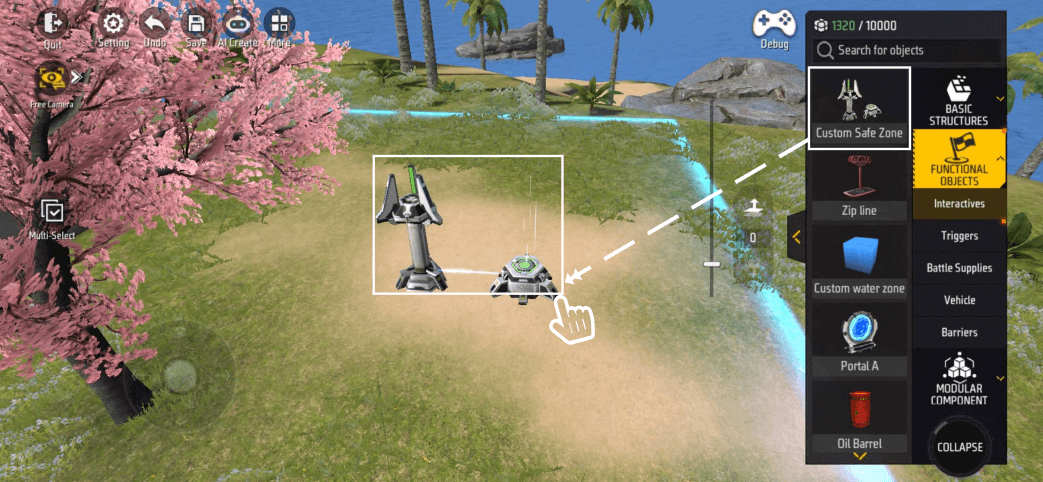
| ชื่อ | ภาพประกอบ |
|---|---|
| จุดเริ่มต้นของโซนความปลอดภัย |  |
| สิ้นสุดโซนความปลอดภัย |  |
โซนความปลอดภัยจะเปลี่ยนจากช่วงและตำแหน่งของจุดเริ่มต้นไปยังช่วงและตำแหน่งของจุดสิ้นสุดตามการกำหนดค่า
ไม่มีการ จำกัด ช่วงหรือตำแหน่งของจุดเริ่มต้นและจุดสิ้นสุดและคุณสามารถหดตัวขยายหรือแปลโซนความปลอดภัยตามความต้องการของคุณ
วัตถุเริ่มต้นในพื้นที่รักษาความปลอดภัยและวัตถุสุดท้ายในพื้นที่รักษาความปลอดภัยสามารถกำหนดค่าได้ด้วยการกำหนดค่าพื้นที่รักษาความปลอดภัยที่เกี่ยวข้องกับพื้นที่:
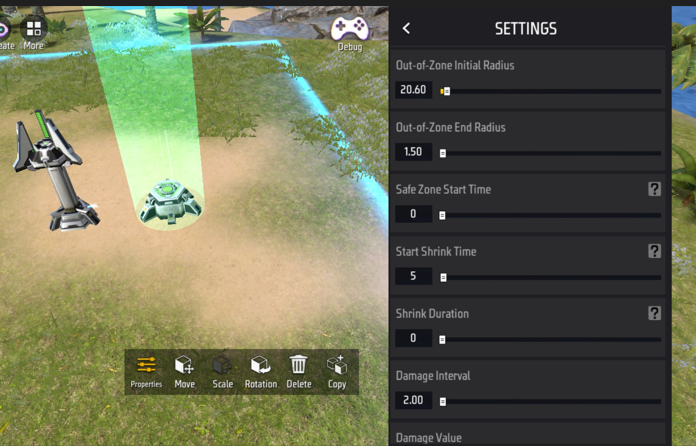
รัศมีเริ่มต้นของพื้นที่รักษาความปลอดภัย: รัศมีเริ่มต้นของพื้นที่รักษาความปลอดภัยหน่วยคือเมตร
เปลี่ยนการตั้งค่านี้เพื่อสังเกตการเปลี่ยนแปลงช่วงของวัตถุเริ่มต้นในฉาก
รัศมีสุดท้ายของโซนความปลอดภัย: รัศมีสุดท้ายของโซนความปลอดภัยเป็นเมตร
เปลี่ยนการตั้งค่านี้เพื่อสังเกตการเปลี่ยนแปลงช่วงของวัตถุสุดท้ายในฉาก
พื้นที่ที่ปลอดภัยเวลาที่มีประสิทธิภาพ: หลังจากเริ่มรอบรอบการมีเลือดออกอย่างต่อเนื่องนอกพื้นที่ความปลอดภัยและผลของการมีเลือดออกอย่างต่อเนื่องจากพื้นที่ความปลอดภัยเพื่อให้มีผลในมิลลิวินาที
เวลาที่จะหดแหวน: ใช้เวลานานแค่ไหนในการเปลี่ยนโซนความปลอดภัยจากตำแหน่งจุดเริ่มต้นและช่วงไปยังตำแหน่งจุดสิ้นสุดและช่วงในมิลลิวินาที
เริ่ม Loop Shrink Time: นานแค่ไหนหลังจากการเลี้ยวเริ่มขึ้นโซนความปลอดภัยจะเริ่มเปลี่ยนเป็นมิลลิวินาที
ช่วงความเสียหาย: ช่วงเวลาระหว่างความเสียหายทุกสองความเสียหายนอกเขตปลอดภัยในมิลลิวินาที
ความเสียหายต่อเวลา: ปริมาณความเสียหายที่เกิดขึ้นในแต่ละครั้งนอกเขตปลอดภัย
โซนที่ปลอดภัยหายไปเวลา: นานแค่ไหนหลังจากการเลี้ยวเริ่มขึ้นโซนปลอดภัยจะหายไป
หากเวลานี้น้อยกว่าเวลาที่มีประสิทธิภาพของเขตรักษาความปลอดภัยโซนความปลอดภัยจะไม่ปรากฏขึ้นเลยและหน่วยเป็นมิลลิวินาที
รีเซ็ตในแต่ละเทิร์น: ไม่ว่าจะรีเซ็ตการตั้งค่าโซนความปลอดภัยเป็นสถานะเริ่มต้นหลังจากทำการเปลี่ยนใหม่หรือไม่
ทริกเกอร์
ทริกเกอร์เป็นประเภทของวัตถุระดับที่ตรวจจับเอนทิตีที่เข้าสู่ช่วงของตนเอง
พวกเขามักจะใช้เพื่อกระตุ้นเหตุการณ์บางอย่าง
เราให้รูปทรงที่แตกต่างกันและทริกเกอร์พื้นฐานและทริกเกอร์ที่โดดเด่นแล้ว
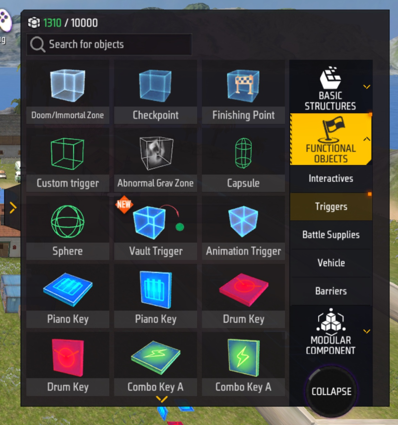
เราสามารถแบ่งทริกเกอร์ออกเป็นสามประเภท:
| หมายเลข | ชื่อประเภท | ภาพประกอบ |
|---|---|---|
| 1 | ทริกเกอร์คลาสพื้นฐาน |    |
| 2 | ทริกเกอร์ฟังก์ชัน |       |
| 3 | เครื่องดนตรีทริกเกอร์ | 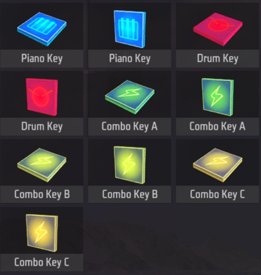 |
ทริกเกอร์คลาสพื้นฐาน:
ความแตกต่างระหว่างทริกเกอร์คลาสพื้นฐานนั้นแตกต่างกันในรูปร่างและไม่มีตรรกะใด ๆ
ในการใช้ทริกเกอร์เพื่อทริกเกอร์เหตุการณ์เฉพาะคุณต้องสร้างสคริปต์สำหรับทริกเกอร์และใช้เหตุการณ์ที่เกี่ยวข้องเพื่อตรวจจับทริกเกอร์ของทริกเกอร์เพื่อตรวจจับทริกเกอร์ของทริกเกอร์
ก่อนอื่นเราเลือกทริกเกอร์เปิด [คุณสมบัติ] และคลิก [แก้ไขสคริปต์] บนอินเทอร์เฟซการตั้งค่าเพื่อป้อนตัวแก้ไของค์ประกอบ
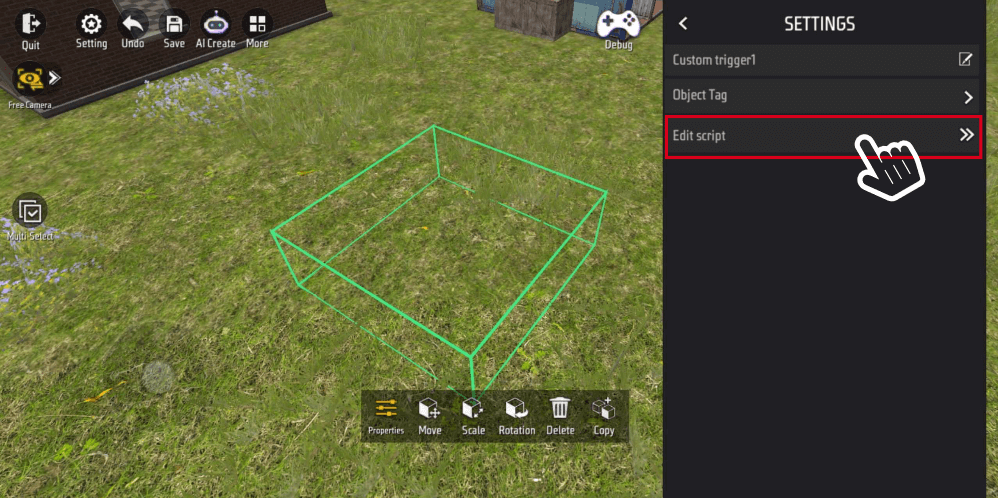
ทริกเกอร์สามารถตรวจจับได้ว่าเอนทิตีจากภายนอกไปยังพื้นที่ทริกเกอร์หรือออกจากพื้นที่
เมื่อผู้เล่นเข้า/ออกจากเหตุการณ์ทริกเกอร์จะกระตุ้นเฉพาะเมื่อเอนทิตีของผู้เล่นเข้า/ออกจากเหตุการณ์ทริกเกอร์เอนทิตีใด ๆ สามารถทริกเกอร์
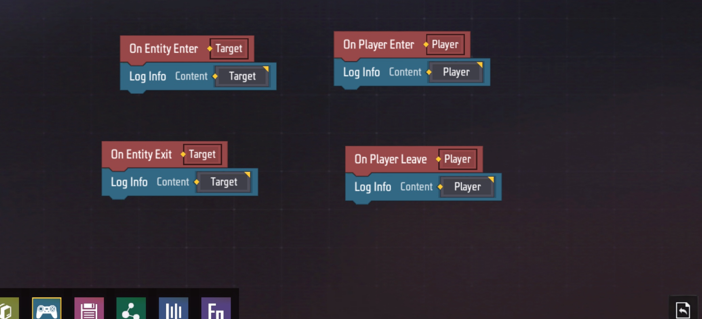
ทริกเกอร์คลาสฟังก์ชั่น:
ทริกเกอร์คลาสที่ใช้งานได้มีตรรกะของตัวเองและมากับพวกเขาเพื่อตรวจจับเหตุการณ์ที่เอนทิตีเข้าหรือออกจากพื้นที่ เว้นแต่จะต้องใช้เป็นอย่างอื่นเราไม่จำเป็นต้องเพิ่มตรรกะเพิ่มเติมให้กับทริกเกอร์ระดับการทำงาน
- การเปลี่ยนแปลงแรงโน้มถ่วงพื้นที่
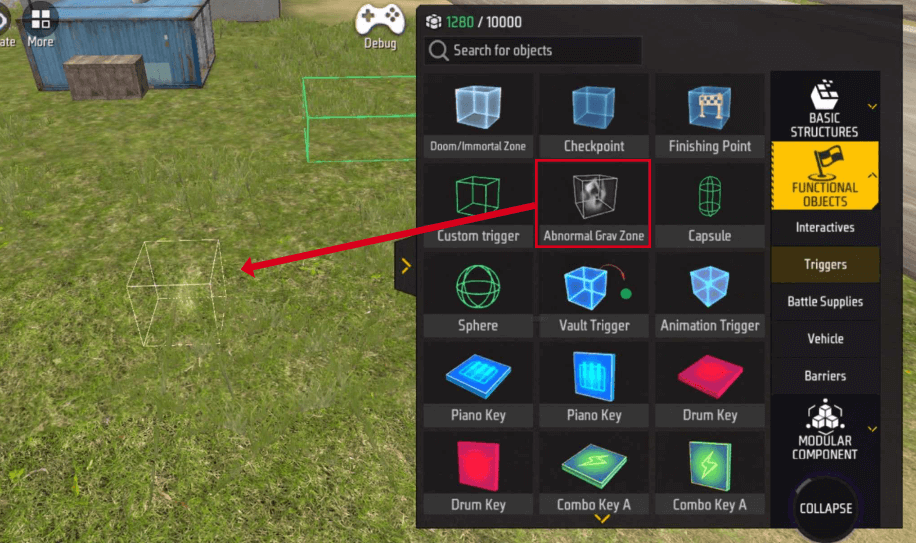
ในเขตการเปลี่ยนแปลงแรงโน้มถ่วงการเร่งความเร็วแรงโน้มถ่วงและความสูงกระโดดจะเปลี่ยนเป็นค่าที่กำหนด
ในเวลาเดียวกันก็สามารถตั้งค่าได้ว่าพื้นที่สามารถมองเห็นได้หรือไม่
เมื่อผู้เล่นกระโดดในพื้นที่ที่เปลี่ยนแปลงแรงโน้มถ่วงความสูงกระโดดจะถูกรีเซ็ตเป็นค่าที่ตั้งไว้ในพื้นที่เปลี่ยนแรงโน้มถ่วง
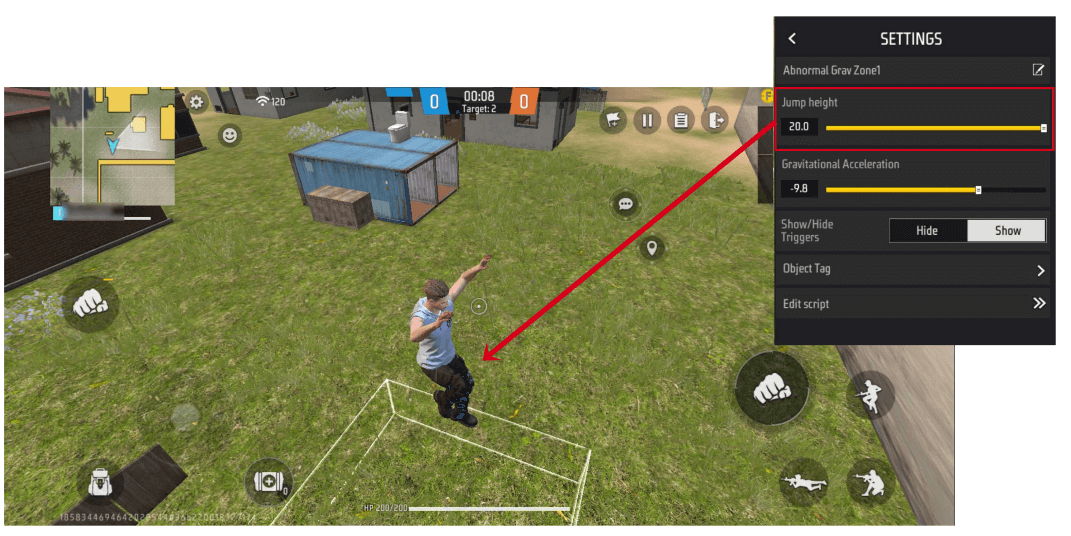
- Death/Invincible Area
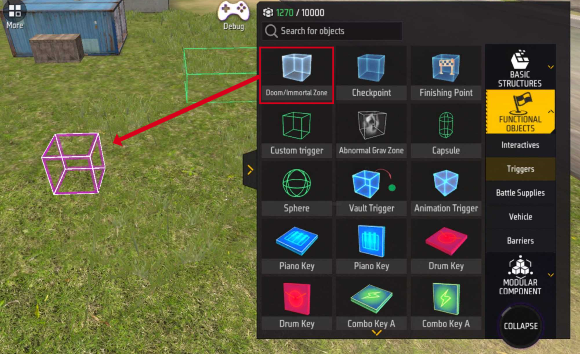
สามารถตั้งค่าเป็นเขตมรณะหรือโซนที่อยู่ยงคงกระพัน
ผู้เล่นหรือหน่วยงาน AI ที่เข้าสู่เขตมรณะจะตายทันที เช่นเดียวกับตรรกะการตายทันทีผู้เล่นหรือหน่วยงาน AI ในปัจจุบันจะไม่ได้รับผลกระทบ
ผู้เล่นหรือหน่วยงาน AI ที่เข้าสู่เขต Invincible จะได้รับสถานะที่อยู่ยงคงกระพันจนกว่าพวกเขาจะออกจากเขต Invincible
การออกจากเขต Invincible จะล้างสถานะของ Invincible แม้ว่าคุณจะได้รับผลกระทบที่อยู่ยงคงกระพันอื่น ๆ มาก่อนการออกจากเขต Invincible จะสูญเสียเอฟเฟกต์ Invincible
คุณสามารถตั้งค่าได้ว่าพื้นที่สามารถมองเห็นได้หรือไม่
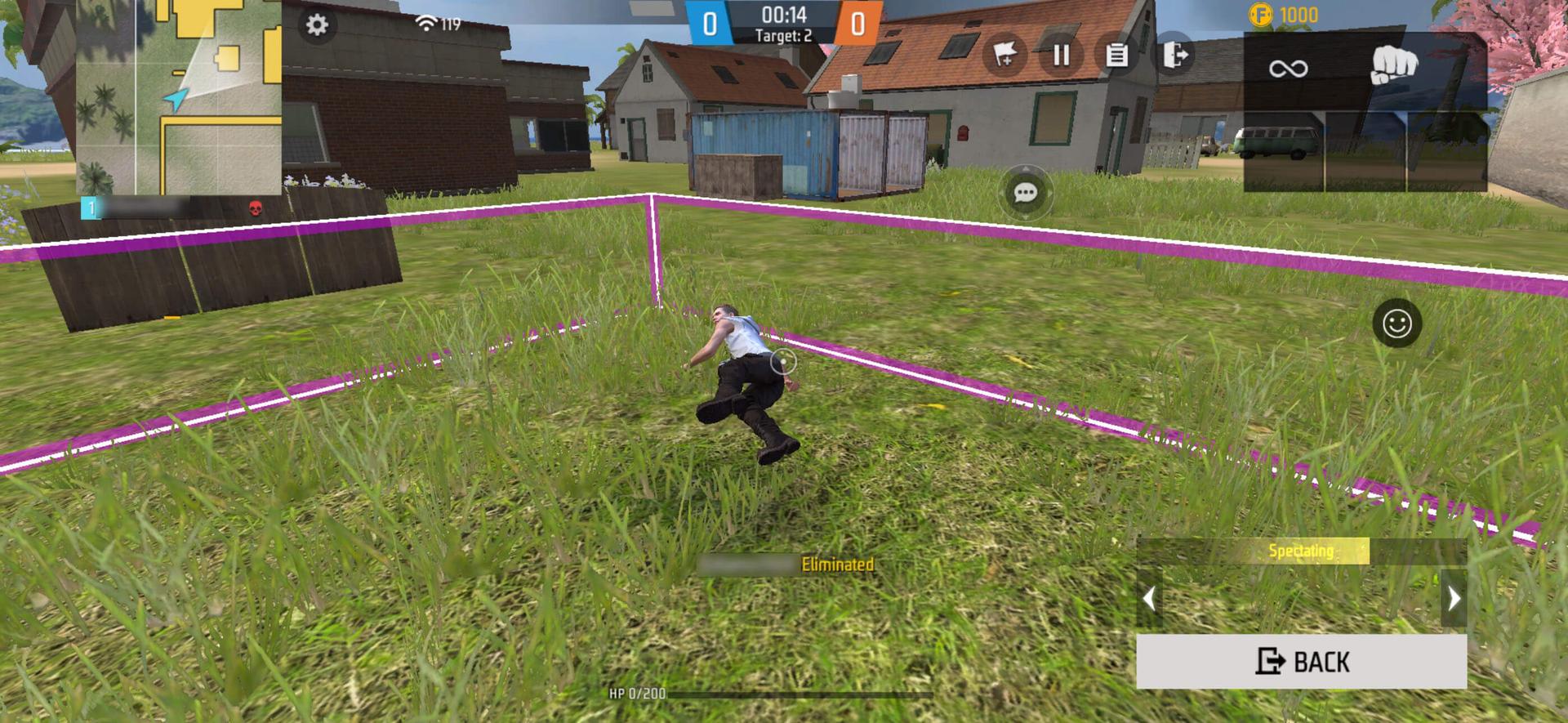
- Climb Detection Area
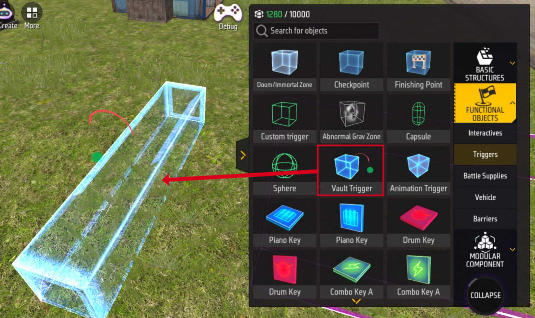
ผู้เล่นสามารถพลิกได้เมื่อพวกเขาเข้าสู่การย้อนกลับของทริกเกอร์พลิก
สิ่งนี้ใช้เป็นหลักในการปีนข้ามสิ่งกีดขวางเช่นหน้าต่าง
ไก่ข้ามสามารถดูตัวอย่างทิศทางของไม้กางเขนในฉาก ผู้เล่นจะต้องอยู่ในทิศทางเดียวกับไม้กางเขนเพื่อทริกเกอร์คีย์ข้าม
หากคุณต้องการบรรลุการคว่ำแบบสองทิศทางคุณต้องตั้งค่าทริกเกอร์สองตัวเหล่านี้
เมื่อผู้เล่นเข้าสู่ทริกเกอร์ Flip ปุ่ม JUMP จะถูกแทนที่ด้วยปุ่ม Action Flip
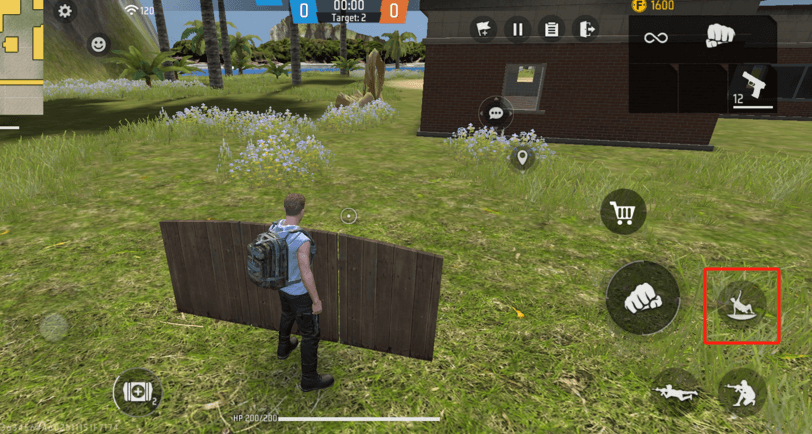
ทริกเกอร์เครื่องมือ:
เมื่อผู้เล่นสัมผัสทริกเกอร์เครื่องมือทริกเกอร์จะทำให้เกิดเสียง มีทริกเกอร์เครื่องมือ 5 ประเภทที่แตกต่างกันแต่ละสีมีสีที่แตกต่างกัน
เช่นเดียวกับทริกเกอร์อื่น ๆ ผู้เล่นไม่สามารถยืนอยู่เหนือทริกเกอร์เครื่องมือและทำเสียงต่อไป พวกเขาจะต้องออกจากช่วงการกำหนดทริกเกอร์และป้อนทริกเกอร์อีกครั้งก่อนที่จะทริกเกอร์การตัดสินใจอีกครั้ง

ทริกเกอร์ประเภทเครื่องมือตามสีที่แตกต่างกันจะปล่อยโทนเสียงที่แตกต่างกัน ผู้เล่นมาตราส่วนของเครื่องมือสามารถตั้งค่าไว้ในคุณสมบัติของทริกเกอร์เปิด [คุณสมบัติ] และเปลี่ยนสเกลของทริกเกอร์ประเภทเครื่องมือใน [ประเภทเพลง] ในอินเทอร์เฟซการตั้งค่า
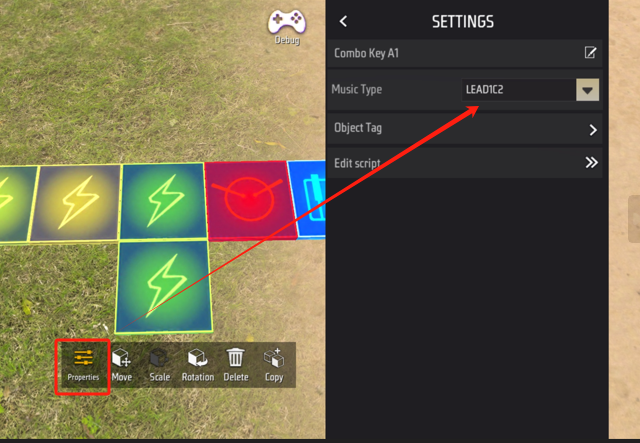
Zombie Monster
ซอมบี้เป็นสัตว์ประหลาดที่มี AI ใน Craftland เรามีสองวิธีในการสร้างซอมบี้คือใช้เครื่องกำเนิดไฟฟ้าซอมบี้เพื่อสร้างซอมบี้หรือวางเอนทิตีซอมบี้โดยตรงเพื่อสร้างซอมบี้
| ชื่อ | ภาพประกอบ |
|---|---|
| เครื่องกำเนิดซอมบี้ | 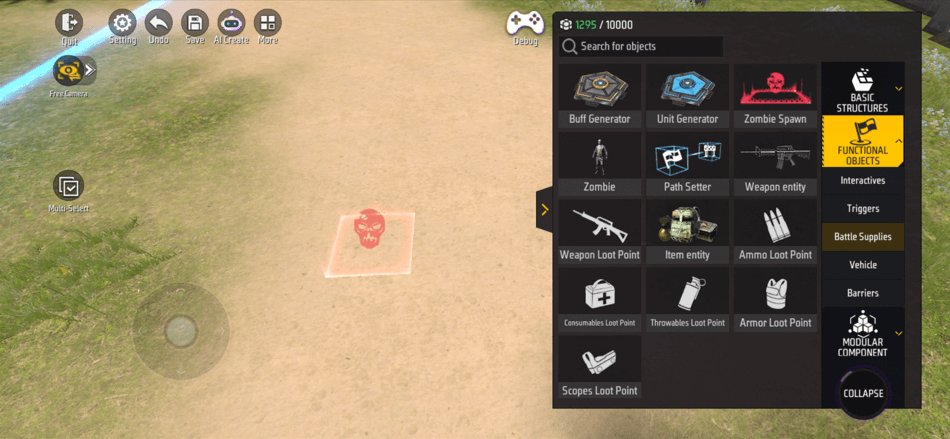 |
| Zombie Entity | 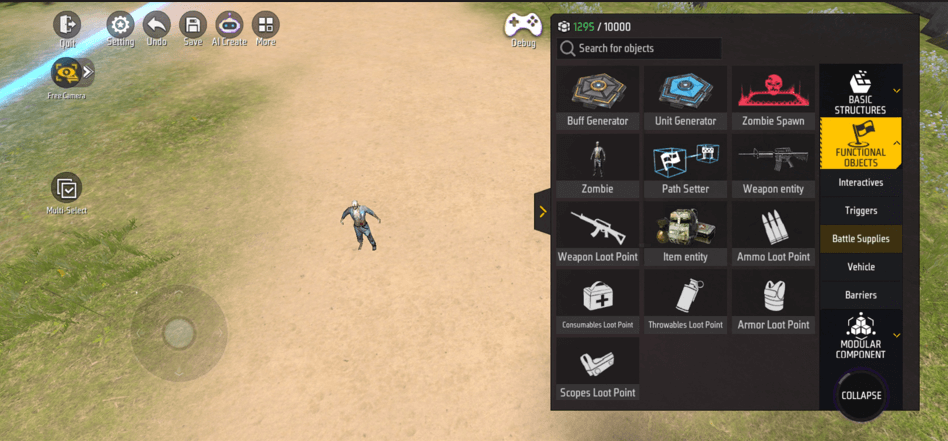 |
ประเภทและคุณลักษณะของซอมบี้สามารถเปลี่ยนแปลงได้โดยไม่คำนึงถึงวิธีการ
สำหรับการแนะนำ AI Zombies คุณสามารถอ้างถึงคู่มือผู้ใช้ AI Zombies:
คลิก [Propreties] เปิดอินเทอร์เฟซการตั้งค่าของเอนทิตี แล้วหาก [Edit] คุณสามารถเปิดอินเทอร์เฟซการตั้งค่าแอตทริบิวต์ Zombie
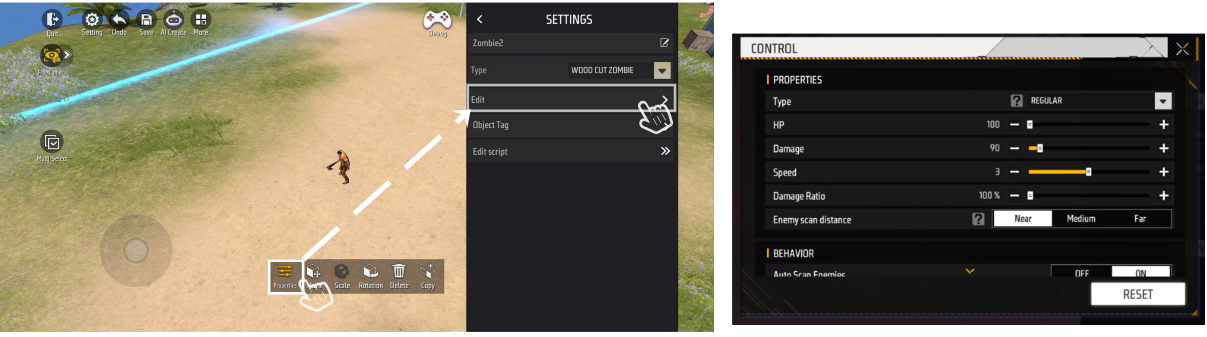
ขั้นตอนเดียวกันก็เป็นจริงในเครื่องกำเนิดซอมบี้
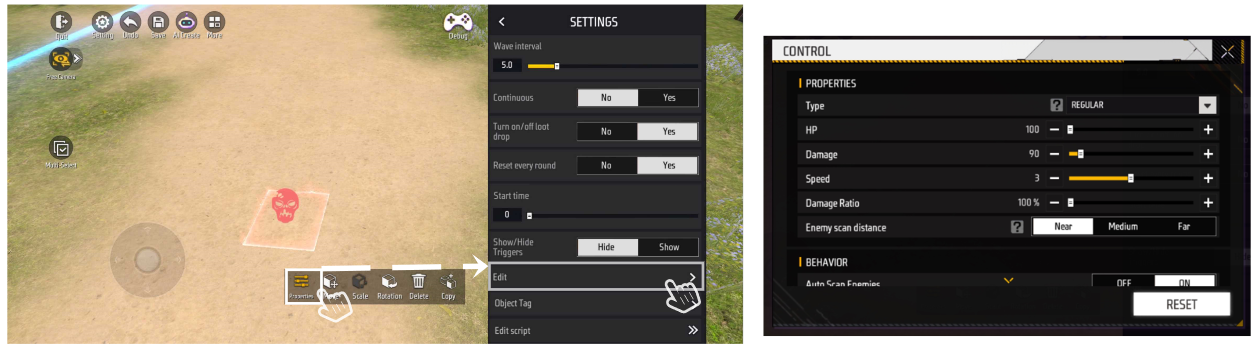
การตั้งค่าแอตทริบิวต์ Zombie:
ประเภท: ประเภทของซอมบี้ที่สร้างขึ้น กำหนดรูปลักษณ์และความสามารถของซอมบี้
พลังชีวิต: ค่าพลังชีวิตสูงสุดของซอมบี้ที่สร้างขึ้น
ความเสียหาย: ความเสียหายที่ซอมบี้สร้างได้ต่อการโจมตีหนึ่งครั้ง
ความเร็ว: ความเร็วในการเคลื่อนที่ของซอมบี้ ค่ายิ่งสูง ซอมบี้ยิ่งเคลื่อนที่เร็ว
อัตรารับความเสียหาย: ความเสียหายทั้งหมดที่ซอมบี้ได้รับจะถูกคูณด้วยค่าตัวเลขนี้
ระยะค้นหาศัตรู: เมื่อมีศัตรูอยู่ในระยะนี้ ซอมบี้จะเริ่มไล่ล่า แบ่งเป็น ใกล้ (2 เมตร), กลาง (5 เมตร), ไกล (10 เมตร)
การค้นหาศัตรูอัตโนมัติ: เปิดหรือปิดการค้นหาศัตรูอัตโนมัติ หากเปิดจะพิจารณาไล่ล่าตาม ‘ระยะค้นหาศัตรู’
ประเภทการโจมตี: แบ่งเป็น โจมตีเชิงรุก (ซอมบี้พบศัตรูจะโจมตีทันที), โจมตีเชิงรับ (ซอมบี้ถูกโจมตีก่อนถึงจะตอบโต้), ไม่โจมตีไม่ว่าเกิดอะไรขึ้น
เส้นทาง: ซอมบี้สามารถผูกกับ ‘ตัวตั้งค่าเส้นทาง’ เพื่อควบคุมการเคลื่อนที่
ของดรอป: เมื่อเปิดฟังก์ชันดรอปของ ซอมบี้จะดรอปของแบบสุ่มเมื่อถูกฆ่า เช่น กระสุนหรือปืน
ตัวสร้างซอมบี้มีการตั้งค่าพิเศษเพิ่มเติม:
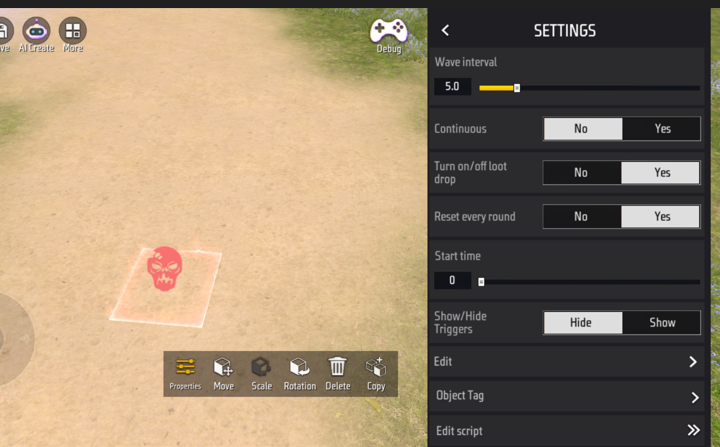
จำนวนซอมบี้ต่อรอบ: จำนวนซอมบี้ที่สร้างขึ้นในแต่ละรอบ
จำนวนรอบที่สร้าง: ในโหมดไม่ต่อเนื่อง จะสร้างซอมบี้กี่รอบต่อเทิร์น
ต่อเนื่อง: เปิดโหมดการสร้างต่อเนื่อง ไม่สนใจจำนวนรอบ จะสร้างซอมบี้อย่างต่อเนื่อง
เวลาที่เริ่มสร้าง: เวลาหลังเริ่มรอบที่ซอมบี้กลุ่มแรกจะเริ่มสร้าง หน่วยเป็นวินาที
ช่วงเวลาระหว่างแต่ละรอบ: เวลาหยุดพักระหว่างการสร้างซอมบี้แต่ละกลุ่ม หน่วยเป็นวินาที
ซอมบี้ที่สร้างจากตัวสร้าง: จะถูกกำจัดทั้งหมดเมื่อเริ่มรอบถัดไป และจะไม่ดรอปของ
ช็อปและเหรียญทอง
เราสามารถค้นหาเครื่องจำหน่ายและเครื่องกำเนิดเหรียญทองในหมวดหมู่ปฏิสัมพันธ์ของ [วัตถุที่ใช้งานได้]
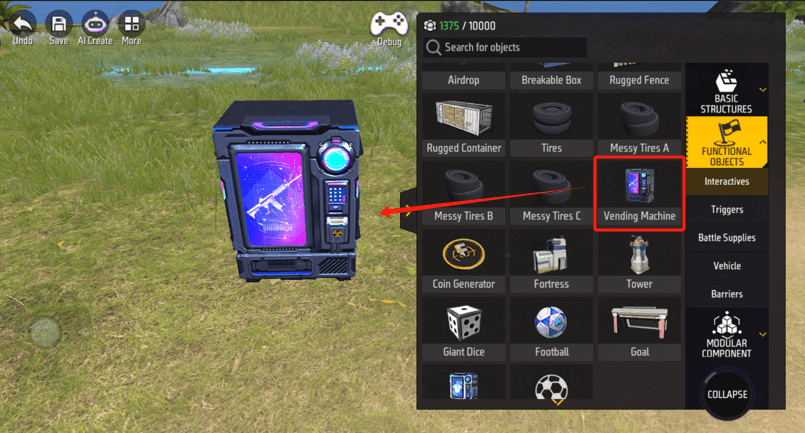
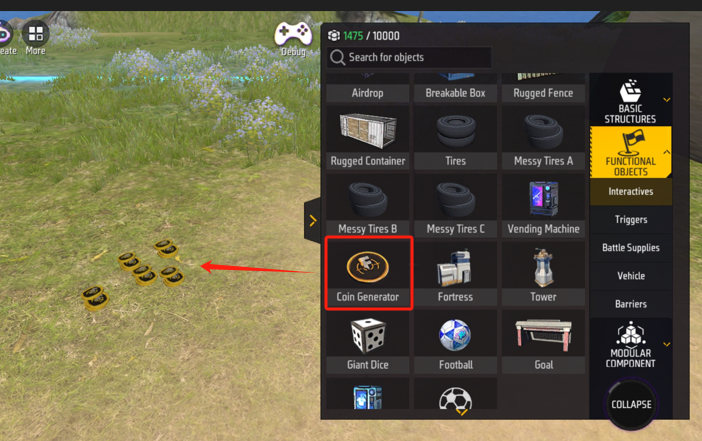
เรามักจะใช้วัตถุประเภทนี้ร่วมกับระบบเศรษฐกิจของเกมและผู้เล่นสามารถใช้เหรียญทองที่ได้รับมาเพื่อซื้ออุปกรณ์หรืออุปกรณ์ประกอบฉากในตู้จำหน่ายสินค้า
มักจะมีหลายวิธีหลักในการรับเหรียญทองในเกม:
- ฆ่าศัตรู
- ได้รับชัยชนะรอบ
- หยิบเหรียญทอง
ในหมู่พวกเขาตัวเลือกที่สามคือการใช้เหรียญทองที่สร้างขึ้นโดยเครื่องกำเนิดเหรียญทองที่เราแนะนำที่นี่
เมื่อเราวางเครื่องกำเนิดเหรียญทองในที่เกิดเหตุเหรียญทองจะถูกสร้างขึ้นที่จุดเริ่มต้นของเกมและผู้เล่นสามารถรับจำนวนเหรียญทองที่กำหนดเมื่อหยิบขึ้นมา
ในคุณสมบัติของเหรียญทองเราสามารถกำหนดจำนวนเหรียญทองที่ได้รับเมื่อเหรียญทองถูกหยิบขึ้นมาเปิด [Properties] และปรับจำนวนเหรียญทองใน [Currency amount] ของอินเทอร์เฟซการตั้งค่า
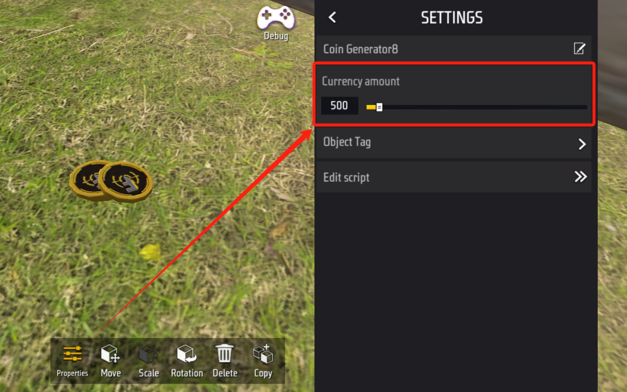
ตู้ขายของมีการตั้งค่าพิเศษบางอย่าง
ในหน้าการตั้งค่าของตู้ขายของ เราสามารถสลับร้านค้าที่ตู้จะเปิดได้ โดยเกมจะสร้าง ‘Default Store1’ เป็นร้านเริ่มต้นแบบค่าเริ่มต้น เราสามารถเปลี่ยนร้านที่ต้องการให้เปิดได้โดยเลือกจากเมนูแบบดรอปดาวน์ของ Bind store entity
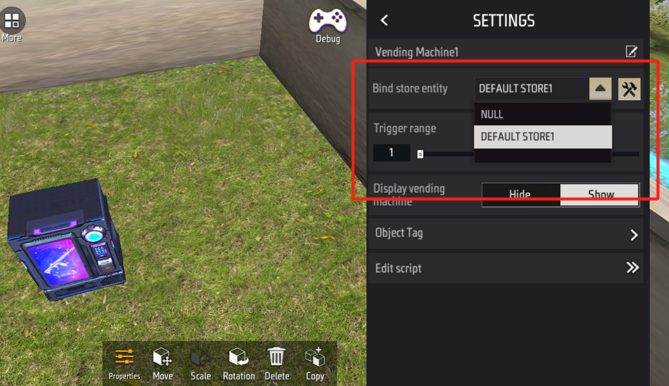
หากต้องการเพิ่มร้านค้าเพิ่มเติม ให้คลิกที่ [More] เพื่อเข้าสู่เมนู [Store and economy]
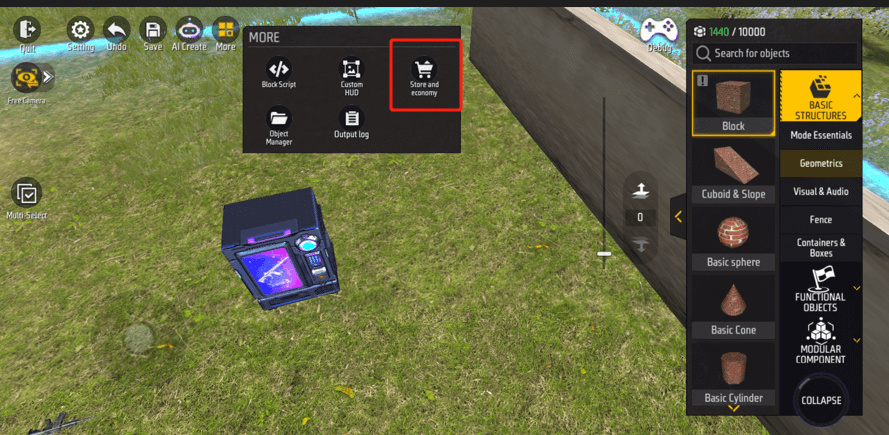
ค้นหา Edit Store แล้วคลิกปุ่มเครื่องหมายบวกเพื่อเพิ่มร้านค้าใหม่
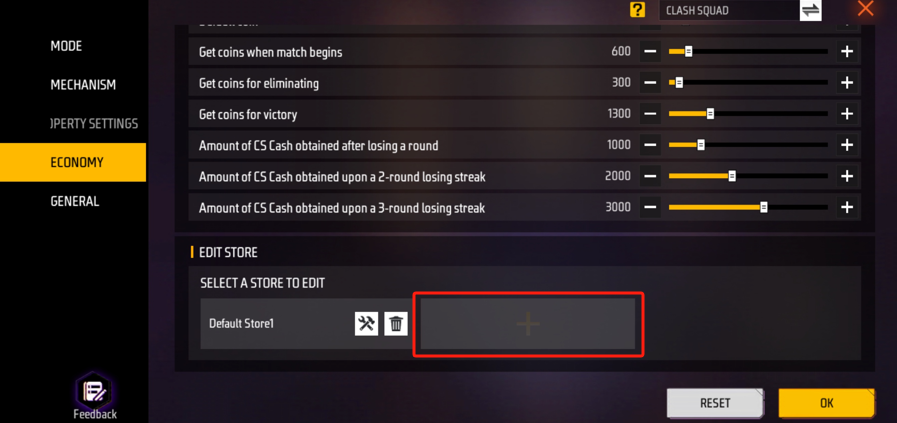
สำหรับข้อมูลเพิ่มเติมเกี่ยวกับร้าน Economy สามารถอ้างอิงจากคู่มือผู้ใช้ของร้าน Economy ได้ที่ลิงก์:
【ลิงก์เอกสารของร้าน Economy ควรอยู่ตรงนี้】
เรายังสามารถปรับระยะการโต้ตอบของตู้ขายของ โดยจะวาดวงกลมที่มีตู้ขายของเป็นจุดศูนย์กลาง และใช้เส้นผ่านศูนย์กลางเป็นค่า Trigger range พื้นที่ภายในวงกลมนี้คือบริเวณที่ผู้เล่นสามารถโต้ตอบกับตู้ขายของได้
เราสามารถปรับเส้นผ่านศูนย์กลางของ Trigger range ได้จากหน้าต่าง Setting ของตู้ขายของ
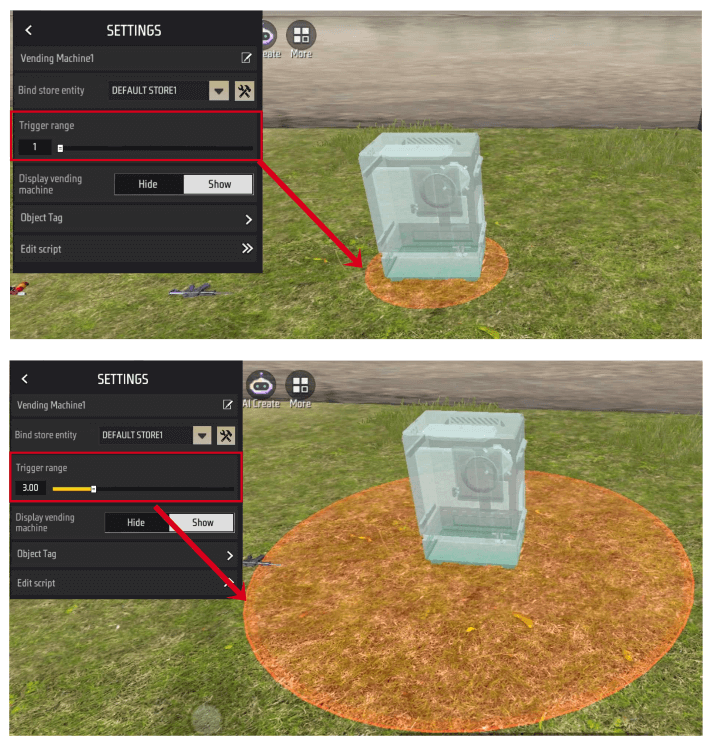
เมื่อเลือกตู้ขายของ พื้นที่สีแดงที่แสดงจะเป็นบริเวณที่ผู้เล่นสามารถโต้ตอบกับตู้ขายของได้
เรายังสามารถตั้งค่าให้แสดงหรือซ่อนไอคอนตู้ขายของได้โดยใช้สวิตช์เปิด/ปิด
ถึงแม้จะซ่อนไว้ ผู้เล่นยังสามารถโต้ตอบกับตู้ขายของได้